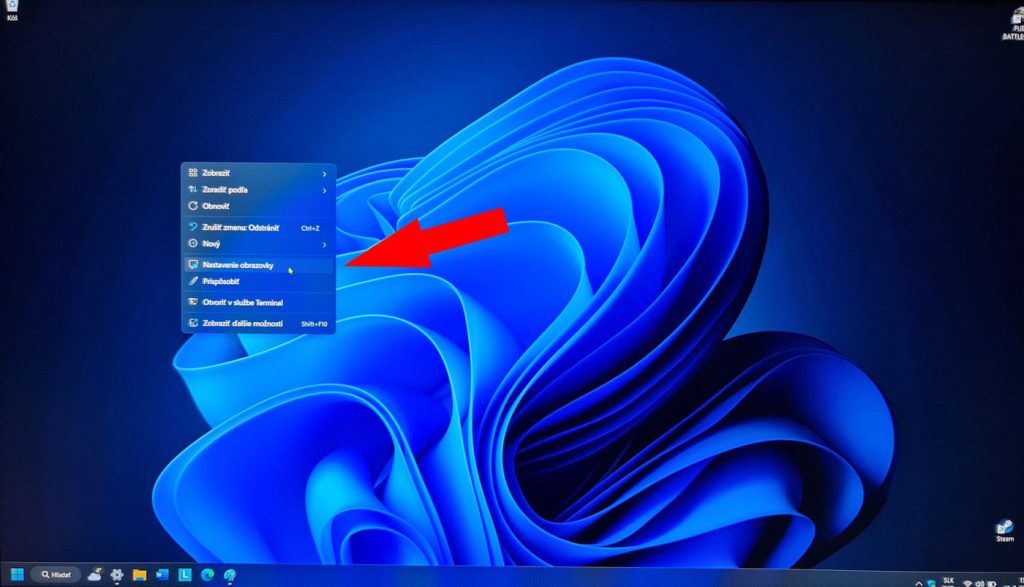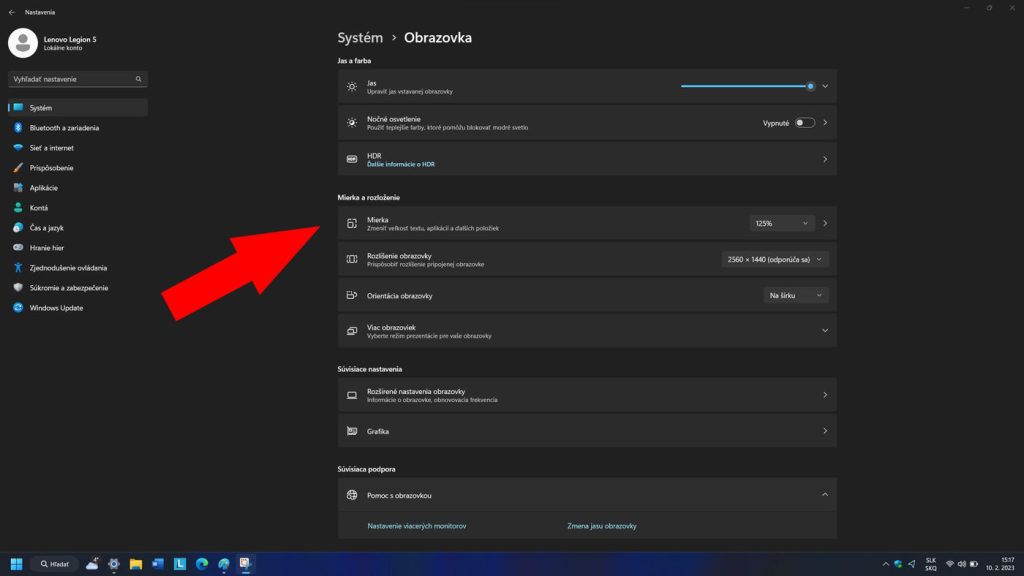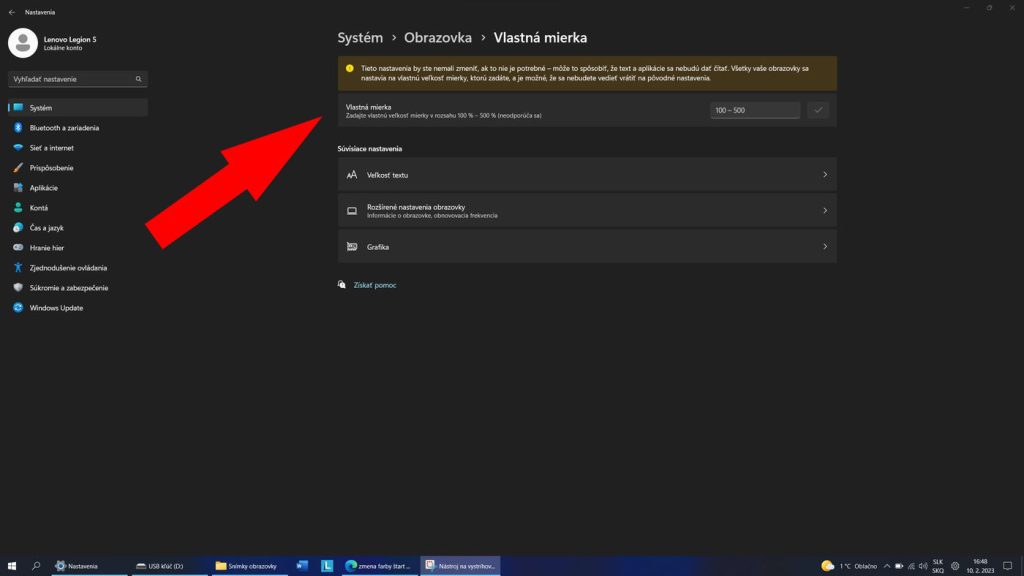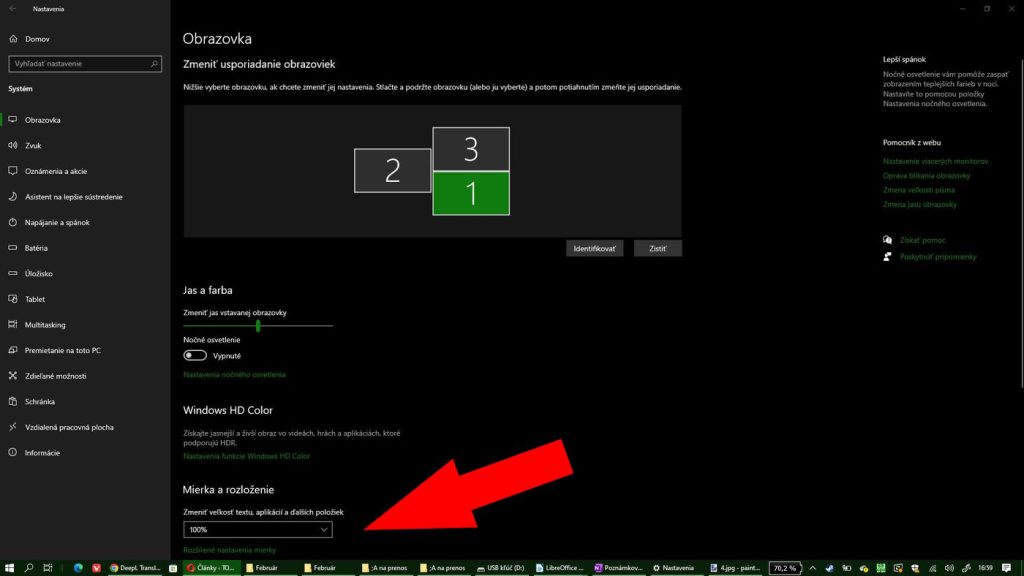Ako zmeniť veľkosť písma vo Windows
Zmeniť veľkosť písma vo Windows je jednoduché.
Prednastavená veľkosť písma vo Windows 10 a 11 nemusí každému vyhovovať. Hlavne na niektorých novších počítačoch, ktoré majú na uhlopriečkach 14 a 15,6 palca pre vyššie rozlíšenie obrazoviek nastavené väčšie písmo, sa môže hodiť jeho zmenšenie.
Je to jednoduchý úkon, treba ale upozorniť, že základnou zmenou tohto nastavenia sa zároveň mení aj veľkosť iných systémových prvkov, teda ikon či otvorených okien. Dá sa ale zmeniť aj písmo samostatne, ako sa dočítate nižšie.
Postup u Windows 11 je nasledovný:
- Na pracovnej ploche kliknite kdekoľvek pravým tlačidlom myši a zvoľte možnosť „Nastavenia obrazovky“.
- Zobrazí sa vám menu so systémovými nastaveniami obrazovky. V podmenu „Mierka a rozloženie“ kliknite v prvom riadku na okienko s percentami a nastavte želanú veľkosť. Platí, že čím viac percent, tým väčšie písmo a ostatné systémové prvky budete mať na obrazovke.
- Ak nie ste spokojní s prednastavenými možnosťami, môžete kliknúť na hocikde na riadok a dostanete sa do ďalšieho menu, kde môžete si nastaviť vlastnú mierku v percentách, napríklad 127%, ak vám to tak vyhovuje. Systém vás ale upozorní, že to neodporúča.
- V tomto menu si po kliknutí na ďalší riadok v podmenu „Súviace nastavenia“ môžete zmeniť aj samotnú veľkosť textu (teda bez zväčšovania okien).
Vo Windows 10 je postup veľmi podobný. Takisto kliknite pravým tlačidlom myši na ploche, v kontextovom menu zvoľte možnosť „Nastavenia obrazovky“ a v menu, ktoré sa vám otvorí, zvoľte v podmenu Mierka a rozloženie okienko Zmeniť veľkosť textu, aplikácií a ďalších položiek.
Na záver ešte jeden malý tip na šikovnú klávesovú skratku. Ak chcete zmeniť veľkosť písma (a celého prostredia) len v konkrétnej aplikácii, stlačte tlačidlo CTRL a otáčajte kolieskom myši. Točením jedným smerom písmo zväčšujete, opačným zmenšujete.
Zdroj: vlastné
Podobné články

Google testuje novú multimediálnu funkciu pre Android Auto

Copilot AI Agent vytvorí prezentácie aj dokumenty zadarmo

Smartfóny v roku 2026: viac odolné a vylepšenie fotografie cez AI

Prehľad noviniek, ktoré prídu do Windows 11
Google konečne umožní skryť na Pixeloch widget At a Glance